电脑怎么重新输入wifi密码 电脑连接不上wifi怎么重新输入密码
更新时间:2024-04-27 15:53:28作者:yang
当我们连接电脑上的wifi时,有时候会遇到输入密码错误或者连接不上的情况,这时候我们就需要重新输入wifi密码来解决问题。重新输入wifi密码的方法并不复杂,只需按照一定步骤操作即可重新连接上网络。接下来我们就来详细了解一下电脑怎么重新输入wifi密码的方法。
具体步骤:
1.打开设置,点击网络和internet
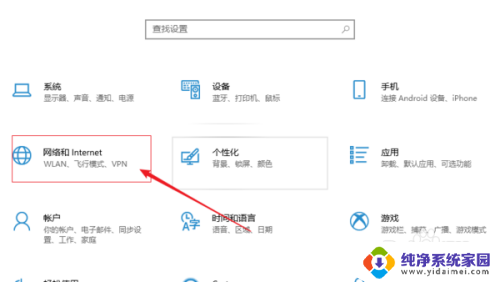
2.点击左侧WLAN
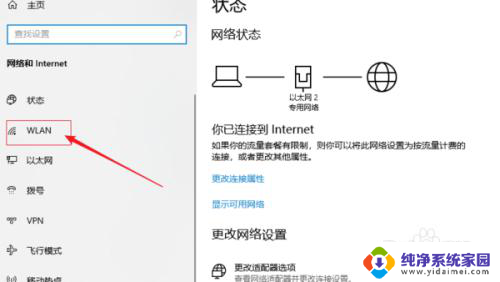
3.打开管理已知网络
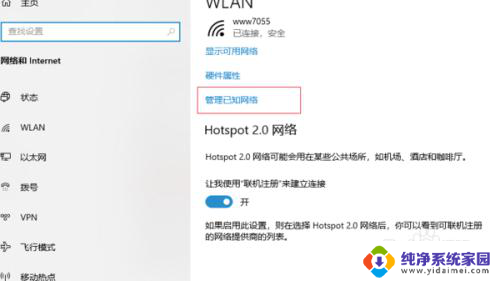
4.点击需要修改密码的WiFi
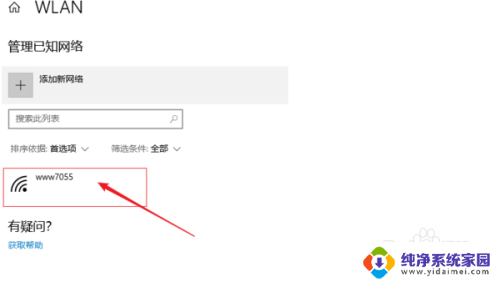
5.点击忘记
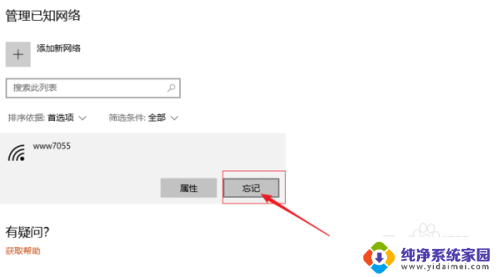
6.重新输入修改的密码就可以恢复正常了
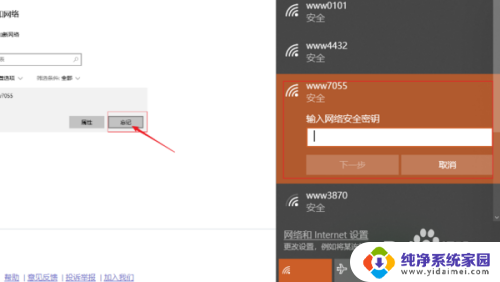
以上就是电脑如何重新输入wifi密码的全部内容,如果您遇到相同问题,可以参考本文中的步骤进行修复,希望这些信息对您有所帮助。
电脑怎么重新输入wifi密码 电脑连接不上wifi怎么重新输入密码相关教程
- wifi密码输入错误如何重新输入 电脑连接WiFi失败怎么重新输入密码
- 电脑连wifi怎么重新输入密码 电脑连接WiFi需要输入密码但忘记密码了怎么办
- ipad连wifi密码错误怎么重新输入 iPad如何重新连接WiFi并输入无线密码
- wifi密码输入正确为啥连接不上 如何在Windows电脑上查看已保存的WiFi密码
- 忘记电脑密码怎么进入电脑 电脑忘记密码如何重新开机
- ipadwifi怎么重新输入密码 iPad如何修改无线密码
- 怎样连接加密wifi不用密码 wifi加密密码怎么破解才能连接上
- wifi重新设置密码怎么设置 忘记家里wifi密码怎么办
- 电信宽带密码怎么修改wifi密码 中国电信wifi密码如何重置
- 网络安全密匙是不是wifi密码 电脑连接wifi时提示输入安全密钥是什么意思
- 笔记本开机按f1才能开机 电脑每次启动都要按F1怎么解决
- 电脑打印机怎么设置默认打印机 怎么在电脑上设置默认打印机
- windows取消pin登录 如何关闭Windows 10开机PIN码
- 刚刚删除的应用怎么恢复 安卓手机卸载应用后怎么恢复
- word用户名怎么改 Word用户名怎么改
- 电脑宽带错误651是怎么回事 宽带连接出现651错误怎么办